Phân tích Điện thoại bị brick là gì? Cách khắc phục khi điện thoại bị brick là chủ đề trong nội dung hôm nay của Cửu Kiếm. Tham khảo nội dung để biết đầy đủ nhé.
Điện thoại bị brick là một thuật ngữ chỉ tình trạng chiếc dế yêu của bạn bỗng hóa cục gạch. Vậy tình trạng điện thoại bị brick thể hiện rõ hơn với các triệu chứng như thế nào và cách khắc phục hiện tượng này là gi? Tìm hiểu bài viết dưới đây nhé!
1Điện thoại bị brick là gì?
Điện thoại bị Brick là tình trạng smartphone bị biến thành cục gạch vì không thể khởi động vào hệ điều hành, nghĩa là điện thoại ngưng hoạt động vì bị tác động phần mềm vào những cài đặt mặc định của nhà sản xuất phần cứng (RAM, ROOM, CPU).

Có 2 mức độ của điện thoại bị brick:
- Tình trạng Soft Brick là điện thoại vẫn có thể khởi động nhưng không vào được hệ điều hành. Logo nhà sản xuất dù hiện khi khởi động bằng nút Power nhưng hệ điều hành Android đã bị hư hại. Tuy nhiên, chương trình cơ sở của hệ thống vẫn còn sử dụng được ở chế độ Recovery Mode.
- Hard Brick là tình trạng khi nhấn nút nguồn điện thoại không động đậy gì, màn hình không hiện, không có nguồn điện chỉ một màu đen kịt.
Cả 2 lỗi này đều có thể khắc phục được và ở phần tiếp theo sẽ hướng dẫn bạn điều này.
2Các bước chuẩn bị
Trước hết cần phải vào được Custom recovery bằng cách sử dụng TWRP (công cụ hỗ trợ vào Custom recovery với đầy đủ tính năng, dễ sử dụng và có các bản dựng cho hầu hết các thiết bị Android phổ biến).
Bên cạnh đó, có một vài nhà sản xuất điện thoại sử dụng phần mềm đặc biệt để khôi phục lại hệ điều hành (Factory Image) của mình như sử dụng Odin cho Samsung, công cụ LG Flash cho các thiết bị LG và trình quản lý đồng bộ hóa HTC cho điện thoại HTC.
3Cách khắc phục điện thoại bị Soft Brick
Cách 1: Xóa hết data và flash lại ROM
Lỗi này xảy ra khi download ROM mới về, chép vào máy để flash nhưng lại quên xóa data của ROM cũ. Bây giờ hãy xóa ROM cũ đi là có thể khắc phục lỗi này.
Trước tiên bạn cần khởi động lại Custom Recovery vừa tải xuống, nhấn chọn Wipe và chọn phân vùng cần xóa, nên chọn phần Data (đừng chọn internal storage vì sẽ làm mất hình ảnh, video, nhạc trong máy). Nhấn Confirm để hoàn tất lệnh.
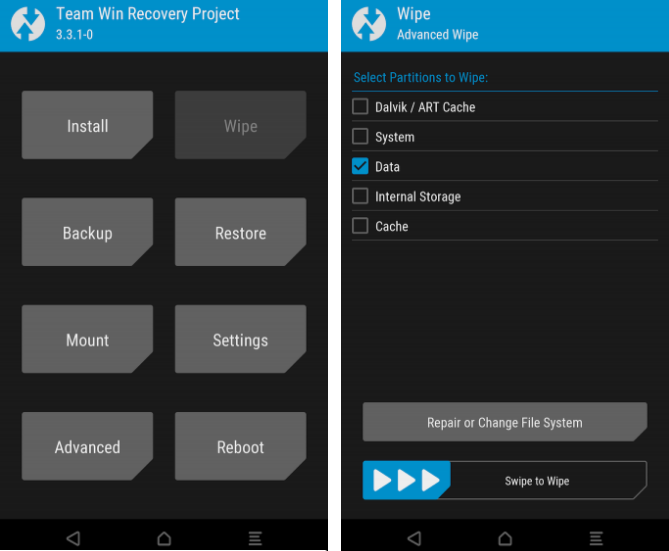
Flash lại ROM tùy chỉnh của bạn là chiếc điện thoại đã có thể khởi động bình thường.
Cách 2: ROM bị lỗi, download lại trên máy tính
Lỗi này xảy ra khi máy điện thoại của bạn cứ lặp lại việc khởi động liên tục mà không vào được màn hình chính.
Những lúc như thế này, hãy lên máy tính download lại bản ROM dự định flash, sau đó kết nối điện thoại với máy tính bằng cáp, vào TWRP kích hoạt chế độ USB Storage để chép file ROM mới vào điện thoại rồi flash như bình thường.
Cách kết nối điện thoại với máy tính bằng Custom Recovery khi dính lỗi lặp lại khởi động và không thể vào Android:
– Đảm bảo TWRP đã chạy, kết nối điện thoại với máy tính bằng cáp USB.
– Vào TWRP, chọn Mount > nhấn nút Enable MTP.
– Trên máy tính ổ đĩa đại diện cho điện thoại sẽ xuất hiện, copy file ROM mới vào.
– Eject ổ đĩa trên máy tính, rút dây cáp USB, rồi flash lại ROM như bình thường.
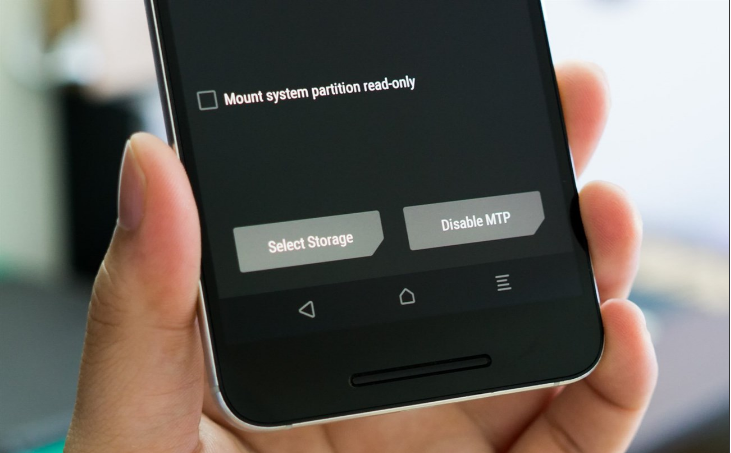
Cách 3: Khôi phục bản sao lưu Nandroid
Bản sao lưu Nandroid không chỉ lưu giữ những dữ liệu và ứng dụng, mà còn cả hệ điều hành của điện thoại. Vì vậy, miễn là có thể truy cập Custom Recovery và có bản sao lưu Nandroid, người dùng có thể sử dụng lại chiếc Android của mình bình thường.
– Trước tiên, khởi chạy Custom Recovery, chọn Restore.
– Chọn bản sao lưu của bạn, xác nhận và đợi trong khi dữ liệu được khôi phục.
– Khởi động lại điện thoại của bạn.
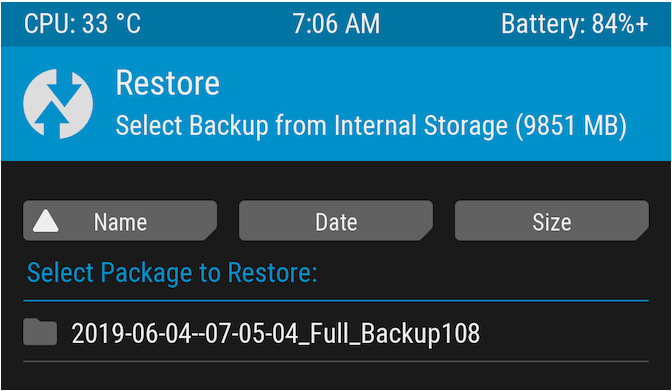
Bước tiếp theo, khôi phục dữ liệu từ bản sao lưu Nandroid, Nandroid hỗ trợ người dùng khôi phục ứng dụng và dữ liệu của mình mà không cần khôi phục hệ điều hành bằng cách thực hiện các bước sau:
– Khởi động vào Android và cài đặt ứng dụng Titanium Backup từ Play Store tại đây.
– Nhấn chọn Menu và tiếp tục nhấn vào Special Backup/Restore > Extract from Nandroid Backup.
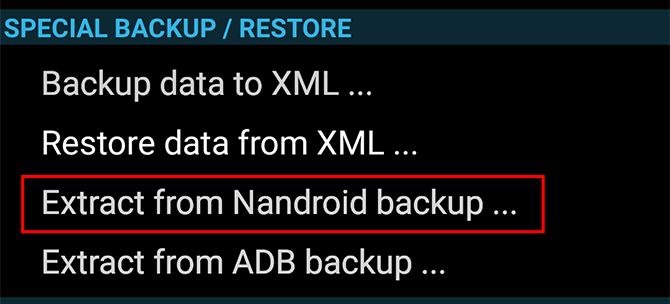
– Chọn bản sao lưu của bạn từ danh sách. Chọn khôi phục ứng dụng, dữ liệu hoặc cả hai hoặc nhấn lệnh Select All.
– Nhấn vào biểu tượng dấu tích màu xanh lá cây để bắt đầu quá trình khôi phục.
Cách 4: Flash lại Factory Image trên Android
Nếu tất cả những cách trên không thành công, bạn có thể thử cách sau. Lưu ý rằng, phương pháp này khôi phục điện thoại về trạng thái ban đầu và sẽ xóa bộ nhớ trong của điện thoại cũng như mọi thứ khác.
Chính vì vậy, người dùng cần phải flash lại ROM gốc trước hết nếu muốn thực hiện cách này. Các hãng máy Android khác nhau sẽ có những hướng dẫn để flash Factory Image. Tuy nhiên, các hãng thường không công bố Factory Image (vốn là phần cốt lõi của thiết bị).
Chính vì vậy, người dùng phải tìm Factory Image của từng hãng ở những nguồn cung không phải chính thức từ các nhà sản xuất. Dưới đây là link tải Factory Image cho một số thương hiệu Android phổ biến:
Trước tiên, cần phải chắc chắn rằng máy bạn bị lỗi Hard Brick bằng cách cắm sạc vào xem thử nguồn điện có hiển thị trên máy không. Nêu không thấy dấu hiệu gì thì rất tiếc bạn đã bị lỗi Hard Brick, nhưng yên tâm vì lỗi này có thể khắc phục được.

Trong trường hợp này một chiếc USB Jig (loại USB mini có cổng kết nối được với điện thoại) sẽ hồi sinh chiếc điện thoại Android của bạn. Hãy cắm vào cổng USB và đặt điện thoại ở chế độ Download Mode để cài đặt lại firmware gốc cho điện thoại.
Trên đây là bài viết giải thích lỗi brick trên điện thoại và cách khắc phục sự cố này. Mong rằng bài viết cung cấp những thông tin hữu ích đến bạn!